Nota: Queremos fornecer-lhe os conteúdos de ajuda mais recentes o mais rapidamente possível e no seu idioma. Esta página foi traduzida automaticamente e pode conter erros gramaticais ou imprecisões. O nosso objetivo é que estes conteúdos lhe sejam úteis. Pode informar-nos se as informações foram úteis no final desta página? Eis o artigo em inglês para referência.
Este artigo fornece orientações sobre a associação de modelos em branco ou personalizados para uma biblioteca de documentos para permitir aos utilizadores criar facilmente genérico ou muito personalizado com base em modelos desses documentos do Microsoft Office. Irá encontrar estas informações particularmente útil se pretender ativar a utilização consistente dos tipos específicos de documentos como relatórios de despesas, específicas do evento com a imagem corporativa diapositivos do PowerPoint, ou em relatórios de viagem. Depois dos modelos personalizados são adicionados a uma biblioteca de documentos, própria biblioteca pode ser guardada como um modelo utilizado para produzir tipos específicos de documentos para um grupo específico da sua organização, tal como recursos humanos, legais, ou IT.
O que pretende fazer?
Introdução
Quando cria um novo documento para qualquer biblioteca de documentos específica, o tipo predefinido de modelo de documentos disponível é um documento do Microsoft Word. E se quiser adicionar rapidamente uma folha de cálculo do Microsoft Excel, um documento do Microsoft OneNote ou uma apresentação do Microsoft PowerPoint à sua Biblioteca de Documentos? E se quiser que cada tipo de documento utilize um determinado modelo para que todos os documentos de um certo tipo sejam consistentes?
Este artigo está dividido nos dois passos necessários para criar e, em seguida, adicionar os tipos de conteúdo a utilizar como modelos para vários tipos de ficheiro numa Biblioteca de Documentos.
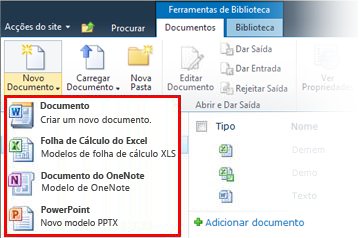
Criar um tipo de conteúdo para um modelo de documento
Nota: Tem de ser proprietário da coleção de sites para concluir com êxito este procedimento.
-
Vá para o nível superior da coleção de sites e selecione Definições do Site no menu Ações do Site.
-
Na secção de Galerias da página de Definições do Site, clique em Tipos de conteúdo do site.
Nota: Note que, por predefinição, existe o tipo de conteúdo Nova Palavra na secção Grupo Tipos de Conteúdo de Trabalho. Habitualmente, esta é a opção disponível quando adiciona um novo documento a qualquer Biblioteca de Documentos.
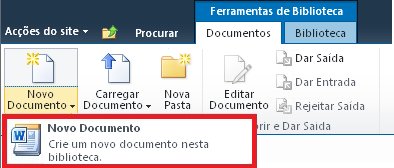
-
Clique em Criar na parte superior da página de definições Tipo de Conteúdo do Site.
-
Na página de Tipo de Conteúdo do Site, proceda do seguinte modo:
-
Escreva "PowerPoint" no campo Nome.
-
Escreva "Criar nova apresentação nesta biblioteca" no campo Descrição.
-
Selecione Tipos de Conteúdo de Documento na lista pendente Selecionar tipo de conteúdo principal a partir de.
-
Selecione Documento na lista pendente Tipo de Conteúdo Principal.
-
Clique em OK.
-
-
Na página Tipos de Conteúdo do Site > PowerPoint, em Definições, clique em Definições Avançadas.
-
Na secção Modelo de Documento, selecione Carregar um novo modelo de documento, clique em Procurar e, em seguida, faça duplo clique num diapositivo ou modelo do PowerPoint que pretenda utilizar.
Nota: Tem de ter o Microsoft Office instalado para criar documento gerados no Office.
-
Clique em OK.
Nota: Também pode adicionar um novo modelo do Excel, OneNote ou Word repetindo os passos descritos anteriormente para cada tipo de ficheiro.
Nota: Pode criar vários modelos diferentes do mesmo tipo de ficheiro.
Apresentar o novo modelo como escolha ao criar novos documentos
Agora que criou tipos de conteúdo para os seus modelos do PowerPoint, OneNote e Excel, tem de adicionar os tipos de conteúdo a uma Biblioteca de documentos. Este passo assegura que aparecerão como opões do comando Novo Documento no friso.
-
Navegue até à biblioteca a que pretende associar os novos tipos de conteúdo.
-
No separador Biblioteca do friso, clique em Definições da Biblioteca. Se estiver a trabalhar com uma lista, clique em Definições de Lista.
-
Em Definições Gerais, clique em Definições Avançadas.
-
Na secção Tipos de Conteúdo, clique em Sim em Permitir gestão de tipos de conteúdo? e, em seguida, clique em OK.
-
Na página Definições da Biblioteca, em Tipos de Conteúdo, clique em Adicionar a partir dos tipos de conteúdo de site existentes.
-
Na página Adicionar Tipos de Conteúdos, selecione Todos os Grupos em Selecionar tipos de conteúdo de site a partir de.
-
Em Tipos de Conteúdo de Site Disponíveis, procure e selecione os novos tipos de conteúdo a associar a esta biblioteca e clique em Adicionar.
Nota: Pode selecionar múltiplos tipos de conteúdo premindo a tecla <CTRL> enquanto clica em vários tipos de conteúdo na lista.
-
Da próxima vez que clicar em Novo no friso para a biblioteca a que pretende adicionar itens, os tipos de conteúdo dos novos modelos são apresentados como opções na lista pendente.
Guardar a sua biblioteca personalizada como modelo
Agora que criou tipos de conteúdo para os seus modelos do PowerPoint, OneNote e Excel e os adicionou à Biblioteca de Documentos, pode guardar esta biblioteca como modelo. Deste modo, não terá de repetir os passos descritos anteriormente se quiser algo semelhante para outra Biblioteca de Documentos.
Nota: Tem de ter permissões de Designer para concluir esta tarefa.
-
Vá para a Biblioteca de Documentos que pretende guardar como modelo.
-
Em Ferramentas da Biblioteca, no friso, clique no separador Biblioteca.
-
No grupo Definições do friso, clique em Definições da Biblioteca.
-
Em Permissões e Gestão, clique em Guardar biblioteca de documentos como modelo.
-
Escreva o nome do ficheiro, o nome do modelo e a descrição do modelo nos campos fornecidos.
-
Se quiser que sejam criadas bibliotecas de documentos a partir deste novo modelo de Biblioteca de documentos para incluir os itens já existentes na biblioteca de documentos, selecione a caixa de verificação Incluir Conteúdo.










